Промените максималну и минималну старост лозинке у оперативном систему Виндовс 10
Промените максималну и минималну старост лозинке у оперативном систему Виндовс 10: (Change Maximum and Minimum Password Age in Windows 10: ) Ако сте омогућили функцију истека лозинке(Password Expiration) за локалне налоге у оперативном систему Виндовс 10(Windows 10) , можда ћете морати да промените страницу са максималном и минималном лозинком у складу са вашим потребама. Подразумевано, максимална старост лозинке је постављена на 42 дана, а минимална старост лозинке је постављена на 0.
Поставка смерница за максималну(Maximum) старост лозинке одређује временски период (у данима) у коме се лозинка може користити пре него што систем захтева од корисника да је промени. Можете подесити да лозинке истичу након одређеног броја дана између 1 и 999, или можете одредити да лозинке никада не истичу тако што ћете подесити број дана на 0. Ако је максимална(Maximum) старост лозинке између 1 и 999 дана, минимална старост лозинке мора бити мање од максималне старости лозинке. Ако је максимална(Maximum) старост лозинке постављена на 0, минимална(Minimum) старост лозинке може бити било која вредност између 0 и 998 дана.

Поставка смерница за минималну(Minimum) старост лозинке одређује временски период (у данима) у коме се лозинка може користити пре него што систем захтева од корисника да је промени. Можете подесити да лозинке истичу након одређеног броја дана између 1 и 999, или можете одредити да лозинке никада не истичу тако што ћете подесити број дана на 0. Ако је максимална(Maximum) старост лозинке између 1 и 999 дана, минимална старост лозинке мора бити мање од максималне старости лозинке. Ако је максимална(Maximum) старост лозинке постављена на 0, минимална(Minimum) старост лозинке може бити било која вредност између 0 и 998 дана.
Сада постоје два начина да промените максималну и минималну старост лозинке у оперативном систему Виндовс 10(Windows 10) , али за кућне(Home) кориснике можете само на један начин који је преко командне линије(Command Prompt) . За кориснике оперативног система Виндовс 10 (Windows 10) Про(Pro) или Ентерприсе(Enterprise) можете користити уређивач групних политика(Group Policy Editor) или командну линију(Command Prompt) да бисте променили максималну и минималну старост лозинке у оперативном систему Виндовс 10(Windows 10) .
Промените максималну(Change Maximum) и минималну старост лозинке(Minimum Password Age) у оперативном систему Виндовс 10(Windows 10)
Обавезно креирајте тачку враћања(create a restore point) у случају да нешто крене наопако.
Метод 1: Промените максималну и минималну лозинку за локалне налоге помоћу командне линије(Method 1: Change Maximum and Minimum Password for Local Accounts using Command Prompt)
1. Притисните тастер Виндовс + Кс, а затим изаберите Цомманд Промпт (Админ).( Command Prompt (Admin).)

2. Да бисте променили(Change) максималну и минималну старост лозинке за локалне налоге, укуцајте следеће у цмд и притисните Ентер(Enter) :
нето рачуне(net accounts)
Напомена: (Note:) Забележите(Make) тренутну максималну и минималну старост лозинке.
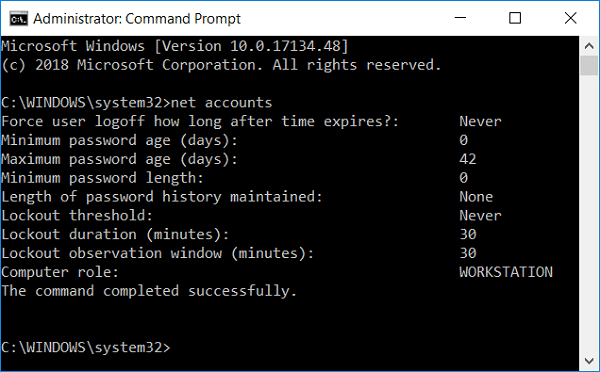
3. Да бисте променили максималну старост лозинке (Maximum Password Age),(Change) откуцајте следећу команду :
net accounts /maxpwage:days
Напомена: (Note:) Замените(Replace) дане бројем између 1 и 999 за колико дана лозинка истиче.

4. Да бисте променили минималну (Change)старост лозинке(Minimum Password Age) , откуцајте следећу команду :
net accounts /minpwage:days
Напомена: (Note:) Замените(Replace) дане бројем између 0 и 988 за колико дана након што се лозинка може променити. Такође, запамтите да минимална старост лозинке мора бити мања од максималне старости лозинке
5. Затворите цмд и поново покрените рачунар да бисте сачували промене.
Метод 2: Промените максималну и минималну лозинку за локалне налоге помоћу уређивача смерница групе(Method 2: Change Maximum and Minimum Password for Local Accounts using Group Policy Editor)
1. Притисните тастер Виндовс + Р, а затим откуцајте гпедит.мсц(gpedit.msc) и притисните Ентер.

2. Дођите до следеће путање унутар уређивача смерница групе(Group Policy Editor) :
Windows Settings>Security Settings>Account policy>Password Policy

4. Да бисте променили максималну старост лозинке(Maximum Password Age) , изаберите Политика лозинке(Password Policy) , а затим у десном окну прозора кликните двапут на Максималну старост лозинке.(Maximum Password Age.)
5.У оквиру опције „ Лозинка ће истећи за(Password will expire in) “ или „ Лозинка неће истећи(Password will not expire) “ унесите вредност између 1 до 999 дана(1 to 999 days) , подразумевана вредност је 42 дана.

6. Кликните на Примени, а затим на ОК.
7. Да бисте променили минималну старост лозинке(Minimum Password Age) , двапут кликните на минималну старост лозинке.( Minimum Password Age.)
8.У оквиру опције „ Лозинка се може променити после(Password can be changed after) “ унесите вредност између 0 до 998 дана(0 to 998 days) , подразумевана вредност је 0 дана.
Напомена:(Note:) Минимална старост лозинке мора бити мања од максималне старости лозинке.

9. Кликните на Примени, а затим на ОК.
10. Поново покрените рачунар да бисте сачували промене.
Препоручено:(Recommended:)
- Поправите Виндовс 10 заглављен у припреми безбедносних опција(Fix Windows 10 Stuck at Preparing Security Options)
- Поправите да Виндовс Тиме Сервице не ради(Fix Windows Time Service not working)
- Омогућите или онемогућите истек лозинке у оперативном систему Виндовс 10(Enable or Disable Password Expiration in Windows 10)
- Поправите ЦД или ДВД уређај који не чита дискове у оперативном систему Виндовс 10(Fix CD or DVD Drive Not Reading Discs in Windows 10)
То је то што сте успешно научили како да промените максималну и минималну старост лозинке у оперативном систему Виндовс 10(How to Change Maximum and Minimum Password Age in Windows 10) , али ако још увек имате питања у вези са овом објавом, слободно их питајте у одељку за коментаре.
Related posts
6 начина да промените име корисничког налога у оперативном систему Виндовс 10
Како додати лозинку за слику у Виндовс 10
Омогућите или онемогућите истек лозинке у оперативном систему Виндовс 10
Како спречити кориснике да промене лозинку у оперативном систему Виндовс 10
Поправите Не могу да променим резолуцију екрана у оперативном систему Виндовс 10
Како онемогућити лепљиве углове у оперативном систему Виндовс 10
Пронађите безбедносни идентификатор (СИД) корисника у оперативном систему Виндовс 10
Промените подразумевани приказ резултата претраге у фасцикли у оперативном систему Виндовс 10
Одложите ажурирања функција и квалитета у оперативном систему Виндовс 10
3 начина да убијете процес у оперативном систему Виндовс 10
Како направити резервну копију слике система у оперативном систему Виндовс 10
Како омогућити или онемогућити Емоји панел у оперативном систему Виндовс 10
Промените поставку временског ограничења закључаног екрана у оперативном систему Виндовс 10
Онемогућите функцију зумирања прстима у оперативном систему Виндовс 10
Промените ниво ДПИ скалирања за екране у оперативном систему Виндовс 10
Како избрисати партицију волумена или диска у оперативном систему Виндовс 10
Омогућите или онемогућите Цортану на закључаном екрану Виндовс 10
3 начина за повећање наменског ВРАМ-а у оперативном систему Виндовс 10
Промените шаблон диска, фасцикле или библиотеке у оперативном систему Виндовс 10
Поправите Алт+Таб који не ради у оперативном систему Виндовс 10
